Comissões
As definições das Comissões ajudam a agilizar os processos durante o trabalho diário, já que ao incluir um novo Orçamento, por exemplo, o próprio sistema se encarrega de buscar o vendedor, agência e/ou representante do Orçamento atual e realizar o cálculo das comissões. Estas configurações não são obrigatórias uma vez que você pode definir a(s) comissão(ões) individualmente para cada Orçamento que realizar.
A operação do sistema em relação ao cálculo das comissões é baseada no sistema de níveis. Cada nível possui sua definição, veja abaixo:
Nível 1: o valor da comissão será calculado sobre o total do Orçamento.
Nível 2: o valor da comissão será calculado sobre o total resultante do Orçamento, ou seja, já descontando a comissão definida no nível 1.
Nível 3: mesma ideia do nível 2, porém descontando a comissão definida no nível 2.
Exemplo: O Vendedor e Agência são nível 1 e Representante é nível 2. Neste exemplo o que acontece quando um novo Orçamento é cadastrada é que: o valor da comissão do Representante será calculado sobre o total resultante do Orçamento já descontando a comissão do Vendedor e da Agência, pois o Representante está no nível 2. Verificando este exemplo com valores, teríamos:
-
R$1500,00 - valor total do Orçamento
-
R$300,00 - comissão do Agência
-
R$150,00 - comissão da vendedor
-
R$1050,00 - valor resultante do desconto das comissões do Vendedor e da Agência para o cálculo da comissão do Representante.
-
R$52,50 - comissão do Representante
Padronização de Comissões
O sistema permite indicar um valor padrão de comissão de 3 formas, sendo a priorização conforme ordenação abaixo:
1- Indicando as Comissões no Cadastro de Vendedor, Representante, etc;
Em Cadastros > Vendedores, por exemplo, existe a aba Comissões. Indique a que Grupo este pertence, Pessoa, Nível, Percentual da Comissão, tipo de pagamento e o Período.
2- Indicando as Comissões no Cadastro do Grupo da Mídia/Serviço/Produto:
Em Estoques > Produtos, por exemplo, é possível indicar a Comissão no Cadastro do Grupo. Inclua ou edite algum Grupo e na tela de Cadastro de Grupos existe a aba Vendas. Nesta aba, existe o bloco Comissões. Indique a Pessoa, Nível, Percentual da Comissão e o Período.
3- Indicando as Comissões nas Configurações do sistema: Em Utilitários > Configurações do sistema existe a guia Comissões. Neste é possível indicar também a Pessoa, Nível, Percentual da Comissão e o Período.
Comissoes líquido/descontada
Nesta etapa, iremos conferir o modo de faturamento das Comissões.
Faturar pelo Bruto é sobre o total de vendas, incluindo despesas oriundas da venda. Para realizar esta operação, conforme imagem acima, não selecione o campo Desc. na tela de Comissões. Note que neste procedimento, serão geradas as comissões a pagar em Pagar > Lançamentos.
Faturar pelo Líquido é o resultado do cálculo em que se subtrai do faturamento bruto as despesas que a empresa paga sobre a venda. Neste sentido, a comissão já será descontada do valor total do Orçamento. Para realizar esta operação, selecione o campo Desc. na tela de Comissões.
Note que ao realizar o Faturamento deste Orçamento, será exibido o item Desconto comissão com seu respectivo valor.
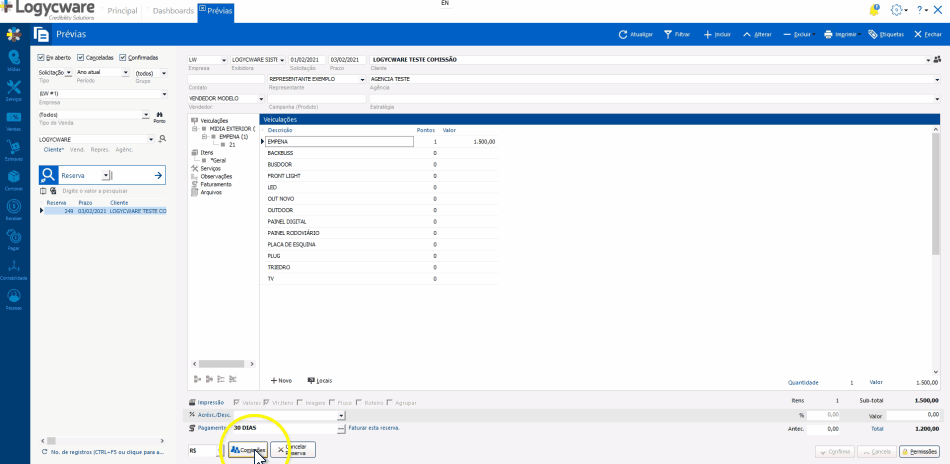
Comissões Recorentes
A comissão recorrente é utilizada para o controle de metas, onde ao atingir a meta de vendas o sistema calcula o valor extra a ser pago ao comissionado.
Em Pagar > Comissões recorrentes, deve ser definido os seguintes campos:
Passo a passo da utilização da Comissão Recorrente: